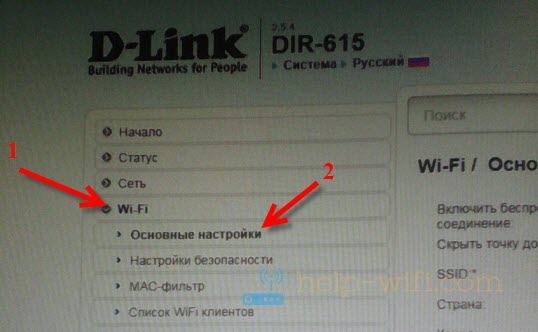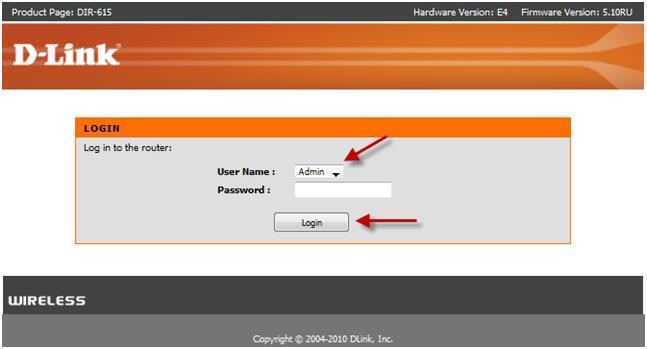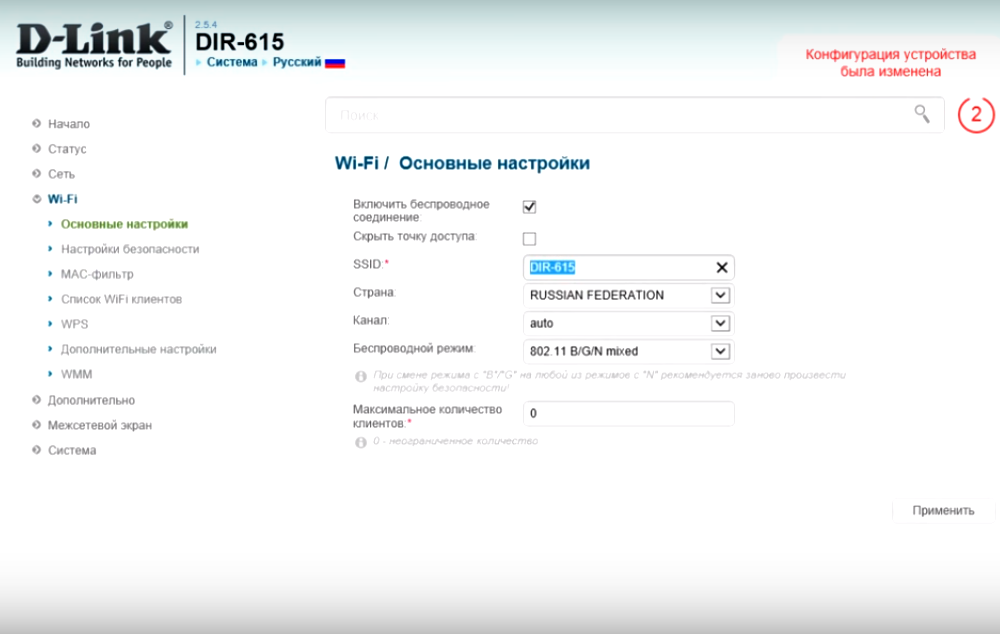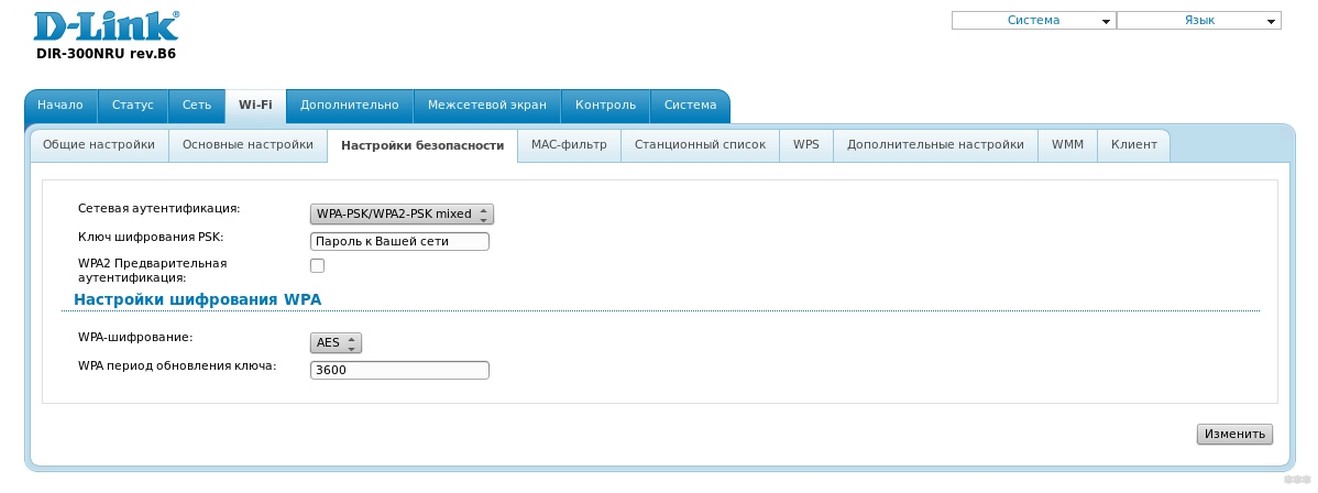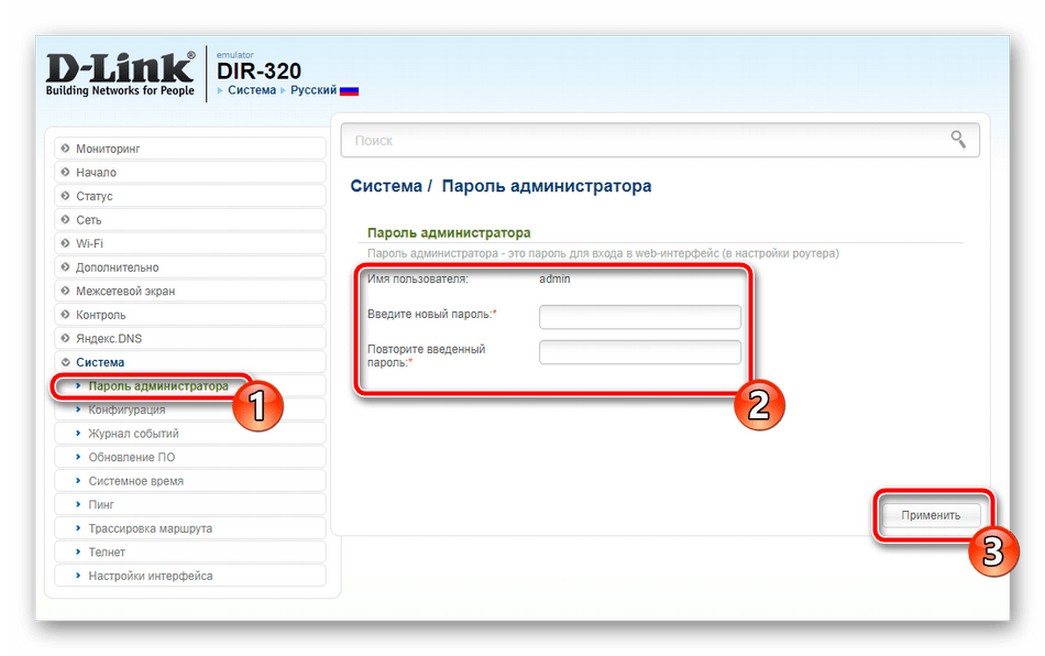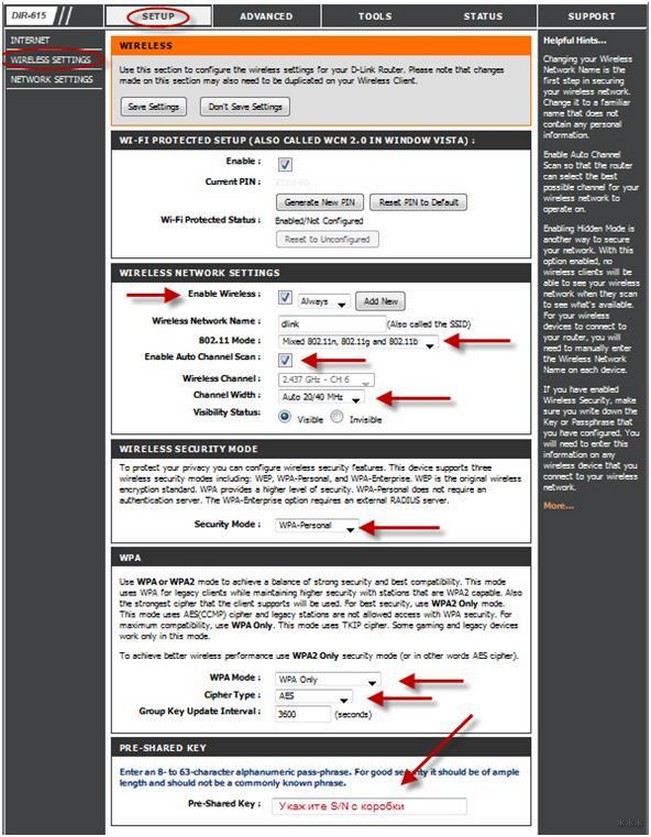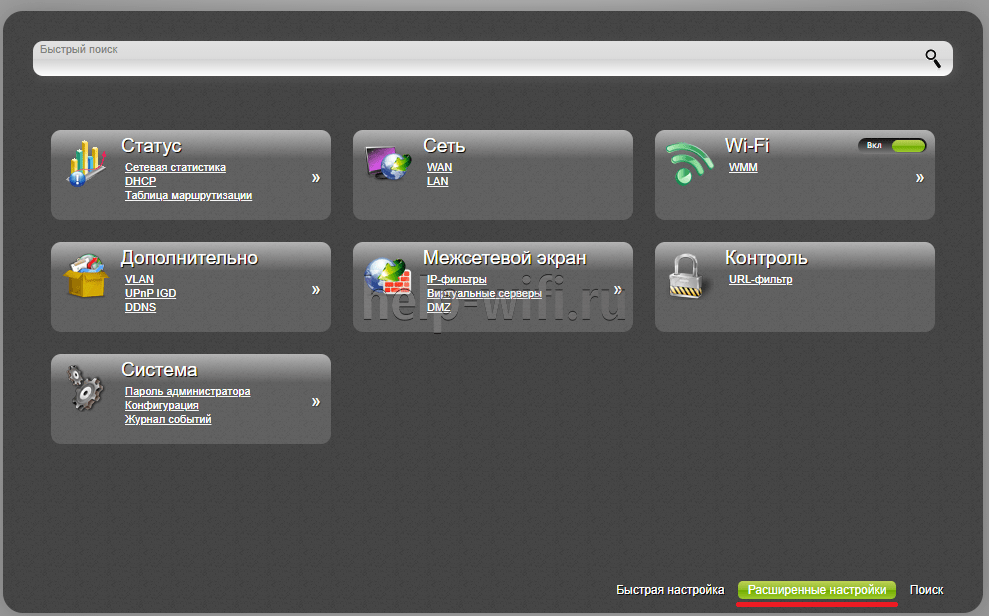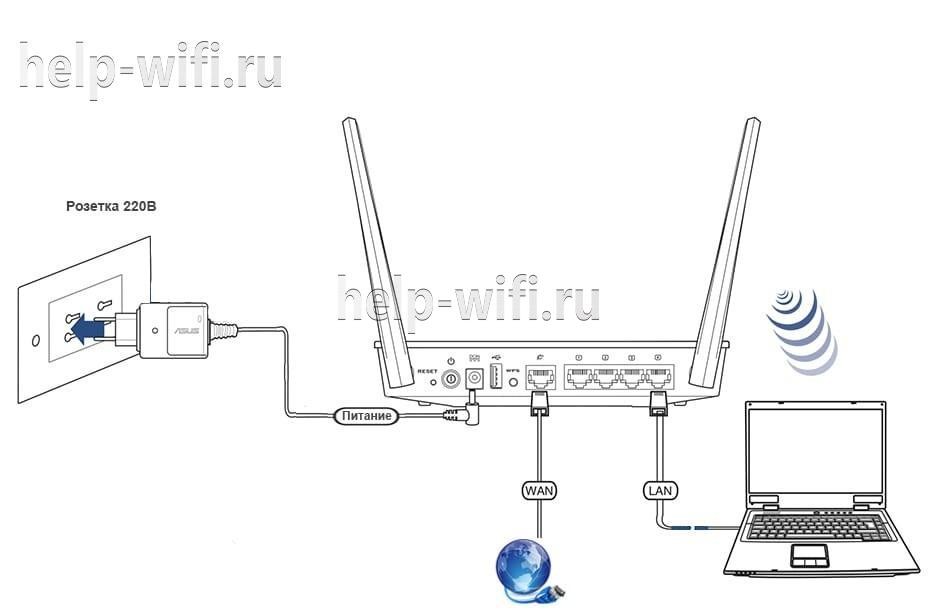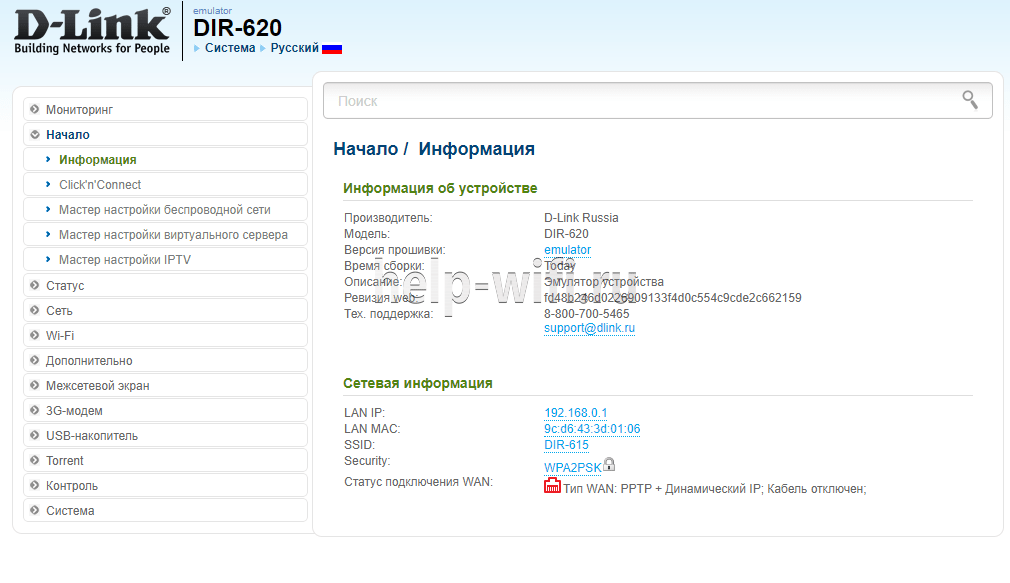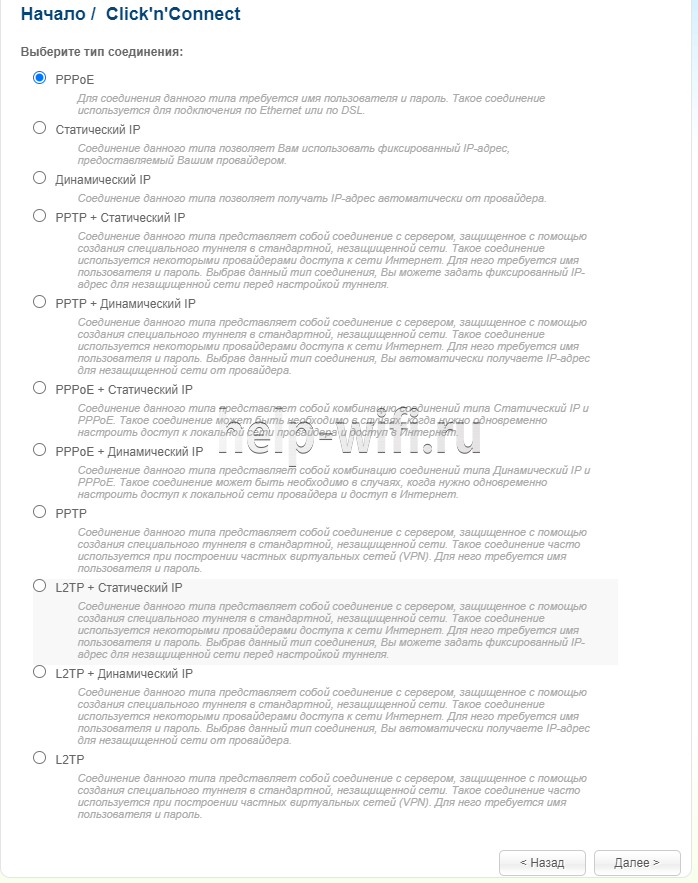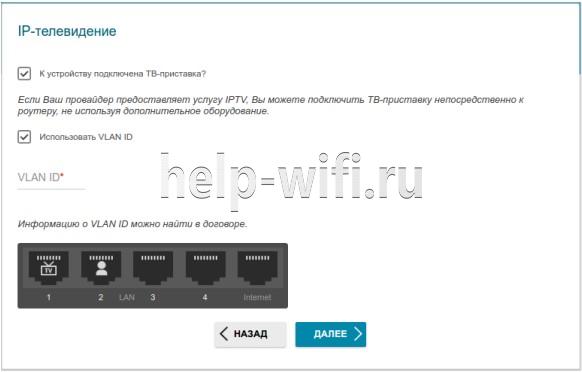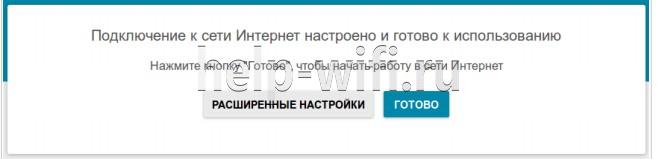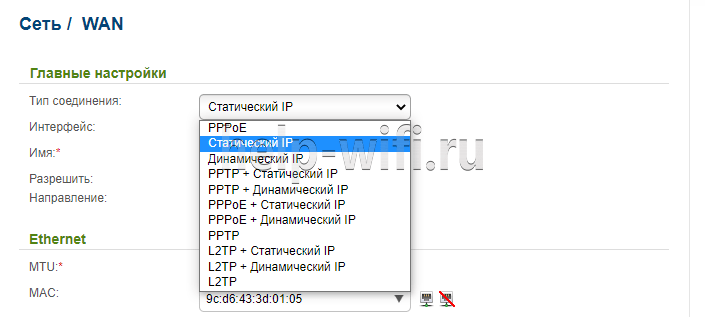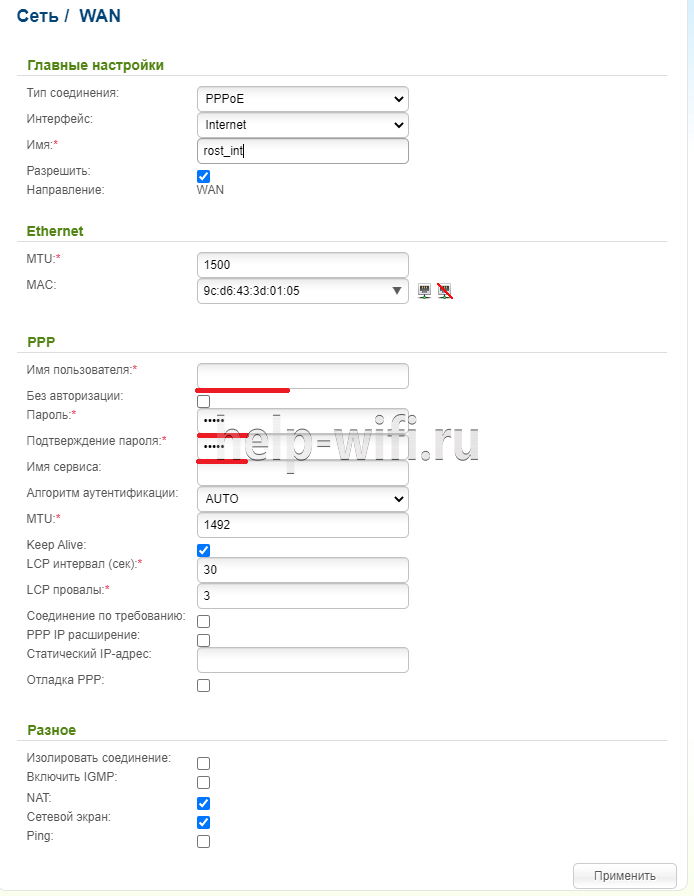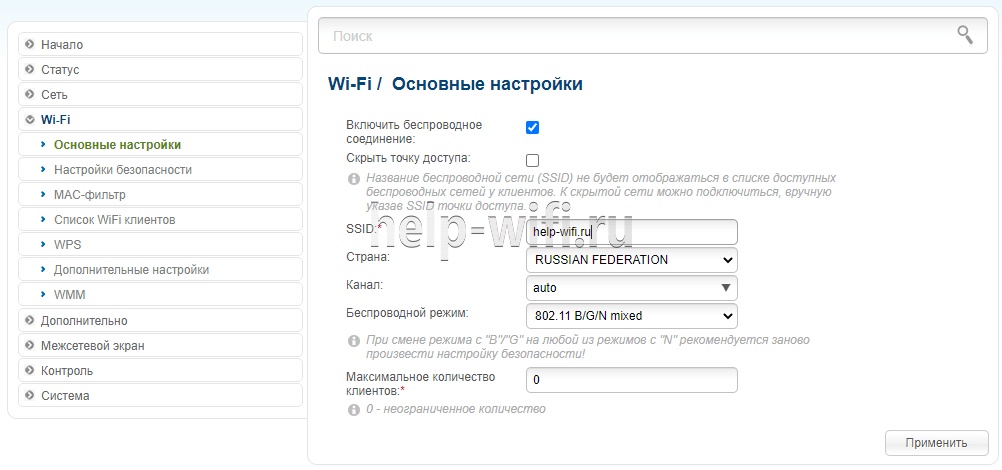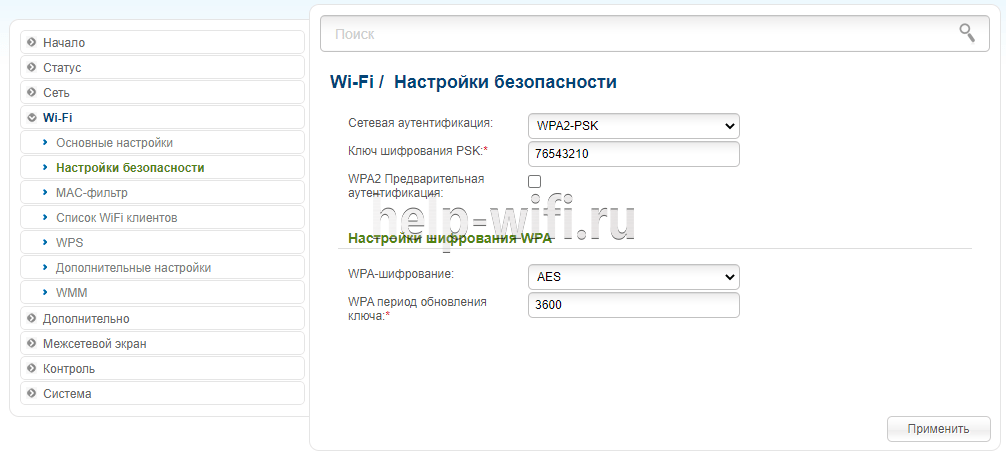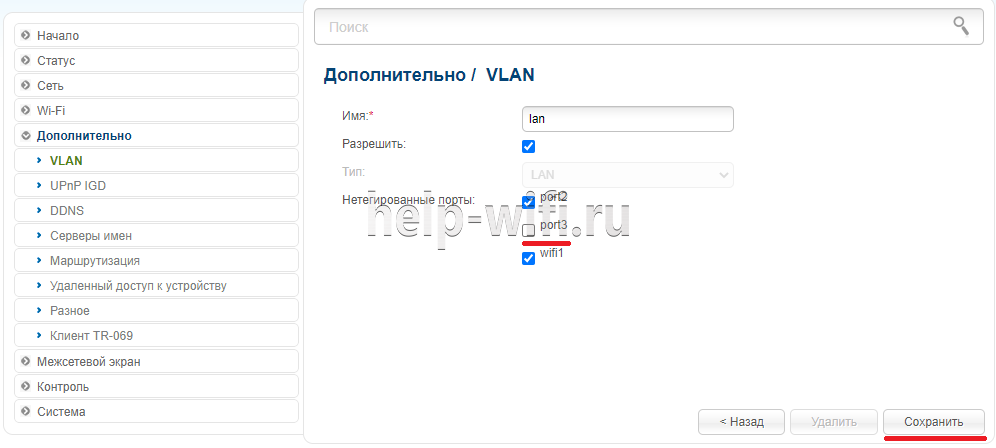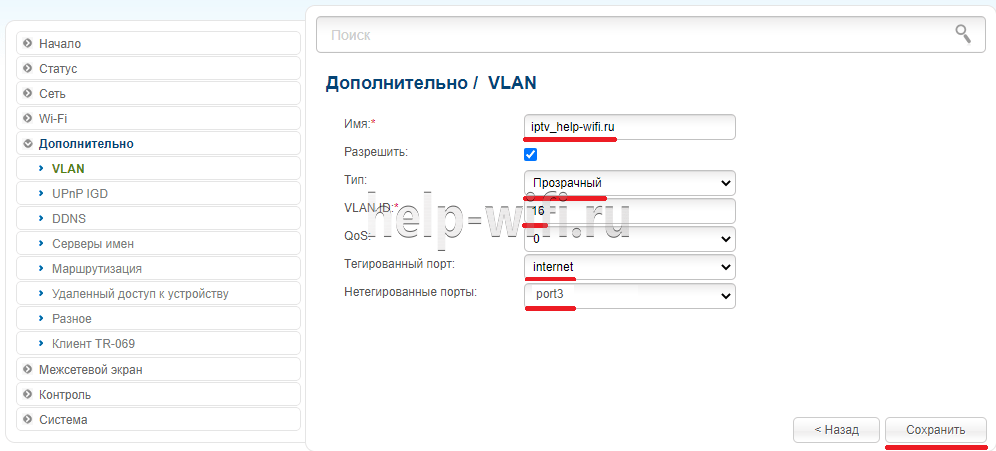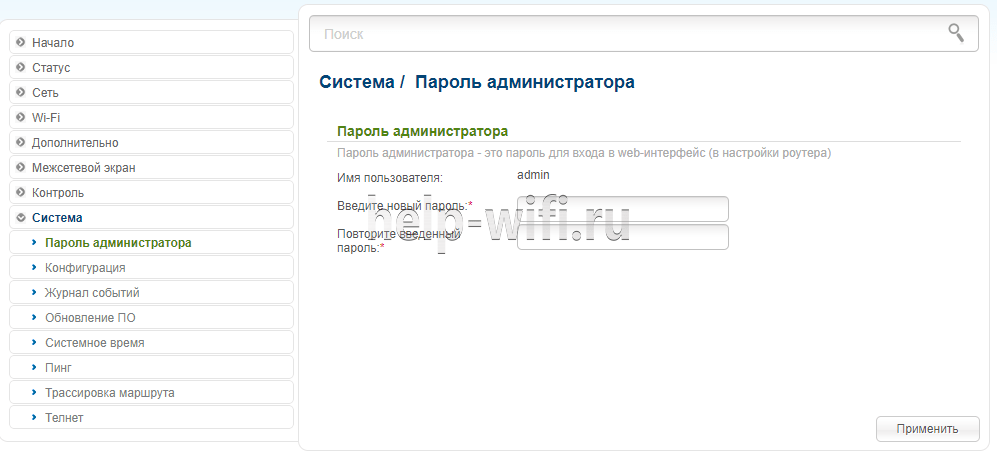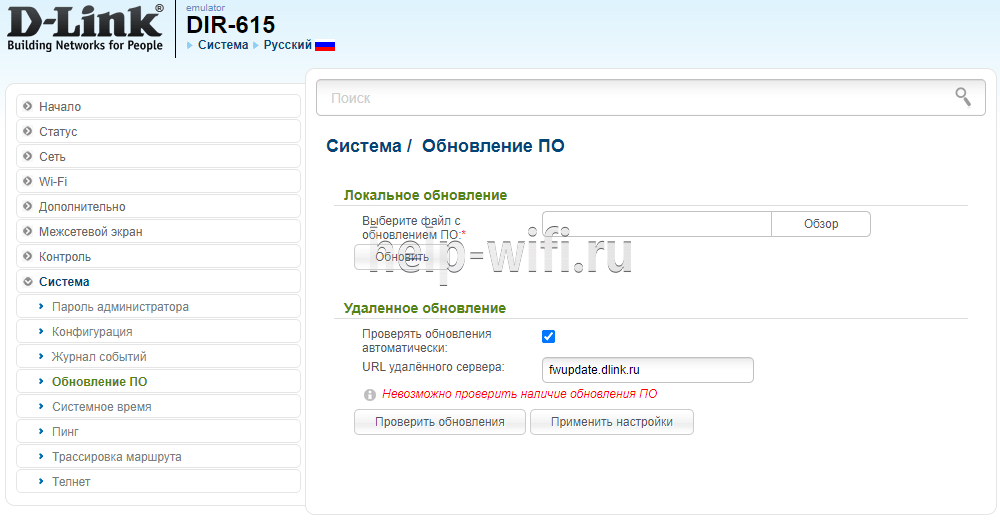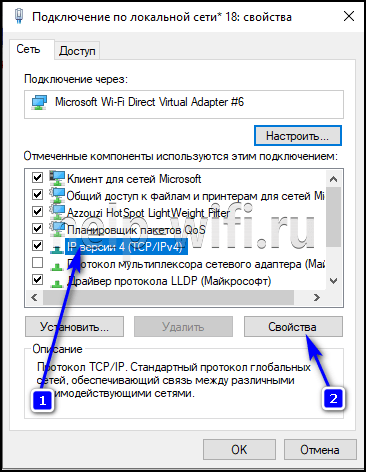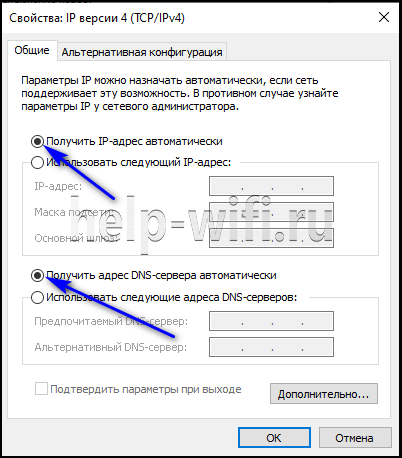В этой статье мы подробно рассмотрим, как настроить беспроводную Wi-Fi сеть на маршрутизаторе D-Link DIR-615. Зададим имя беспроводной сети, и выставим нужные параметры. Так же, установим пароля на Wi-Fi сеть, которую транслирует DIR-615. По этой же инструкции можно будет сменить пароль. Или посмотреть пароль в настройках, если вы забыли его.
Думаю, что по этой инструкции можно будет выполнить вышеперечисленные настройки не только на конкретной модели DIR-615, но и на других маршрутизаторах компании D-Link. Так как панели управлении там конечно же похожи. Но, пускай эта статья будет по конкретной модели. Тем более что 615-тый очень популярный серди пользователей.
Все настройки в примере, я буду проводить на последней версии прошивки. А в ней панель управления сильно отличается от боле старых прошивок. Хотя, там отличия не очень сильные. Просто пункты меню расположены немного по-другому. Я советую вам обновить прошивку на своем маршрутизаторе перед настройкой. Подробно о том, как прошить D-Link DIR-615, написано в этой статье. На данный момент, последняя версия 2.5.4. По этой версии я буду писать статью.
Хотелось бы обратить внимание на то, что ниже вы найдете информацию только по установке (смене) имени беспроводной сети, и установке (смене) пароля на эту же сеть. У вас роутер уже должен быть настроен на работу с провайдером. Делается это на вкладке Сеть.
Интернет уже должен работать. Имя сети будет со стандартным названием, и без защиты (если вы настраиваете роутер первый раз, или после сброса настроек).
Настройка Wi-Fi
Для настройки беспроводный сети зайдите в настройки D-Link DIR-615 по адресу 192.168.0.1. Просто подключите маршрутизатор к компьютеру по сетевому кабелю (можно и по Wi-Fi), и в любом браузере откройте этот адрес.
Должен появится запрос логина и пароля. Введите стандартные admin и admin. При условии, что вы не меняли эти данные.
В настройках перейдите на вкладку Wi-Fi — Основные настройки.
Извините за качество фото, не было возможности сделать скриншоты.
Напротив пункта Включить беспроводное соединение, обязательно оставьте галочку. Если ее убрать, то DIR-615 просто не будет транслировать Wi-Fi сеть. Кстати, таким способом можно полностью отключить беспроводную сеть, если она вам не нужна. Интернет по кабелю от роутера будет работать.
Если поставить галочку (я не рекомендую это делать) возле пункта Скрыть точку доступа, то роутер будет просто скрывать имя сети. И вам придется подключатся к сети со скрытым SSID. Нужно создавать специальное подключение. Плюс в том, что сеть будет работать, но ее никто не будет видеть. Но, немного не удобно подключатся к такой сети.
В поле SSID указываем имя нашей Wi-Fi сети. Это имя будет отображаться на всех устройствах. Если вы зашли, что бы сменить его, то просто укажите другое имя и сохраните настройки. SSID нужно указывать английскими буквами. Можно добавит цифры.
Страна — выберите страну, в которой вы находитесь. Укажите правильную страну, это очень важно.
Канал -оставляем на Auto. Если будут какие-то проблемы с беспроводным интернетом, например: устройства не будут видеть сеть, то можно будет попробовать поставить определенный канал (1, 2, 3 и т. д.).
Беспроводной режим — оставляем B/G/N mixed.
Максимальное количество клиентов. Здесь уже выставляем по желанию.
Проверяем все настройки и сохраняем их нажав на кнопку Применить.

Ставим, или меняем пароль на Wi-Fi на D-Link DIR-615
В настройках перейдите на вкладку Wi-Fi — Настройки безопасности.
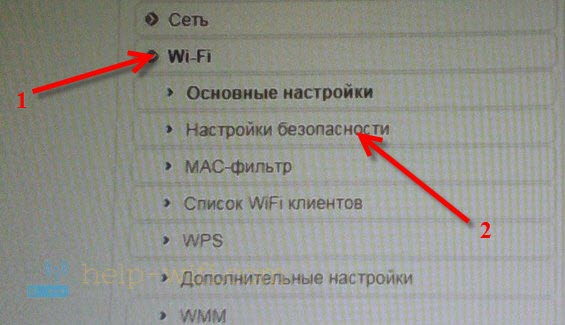

А если забудете пароль к Wi-Fi сети, то вы в любое время сможете вспомнить его в настройках своего D-Link DIR-615 на этой же вкладке.
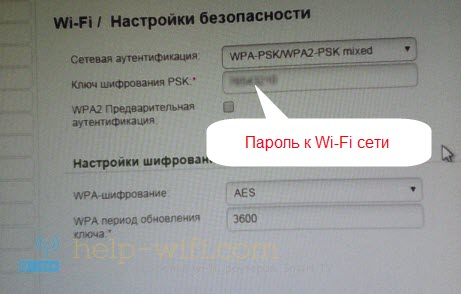
Возможные проблемы при подключении устройств после смены пароля или имя сети
После того, как вы поменяете пароль, или название сети, на некоторых устройствах смогут появится проблемы при подключении к этому Wi-Fi. Если вы поменяли только название сети, то достаточно будет просто указать пароль и все будет работать. Так как все устройства будут принимать эту сеть как новую.
Но, если был установлен новый пароль, или другие параметры безопасности (тип безопасности, или шифрования), то устройства скорее покажут вам какую-то ошибку. На мобильных устройствах достаточно нажать на эту сеть и удалить ее. затем подключится к ней заново просто указав новый пароль.
На компьютерах с Windows 7 скорее всего возникнет ошибка «Параметры сети, сохраненные на этом компьютере, не соответствуют требованиям этой сети». Напротив названия сети будет красный крестик.
В Windows 8 вы скорее всего увидите ошибку «Не удается подключится к сети».
Все потому, что параметры сети (в том числе и пароль) которые были сохранены на компьютере, уже не соответствую тем, которые указаны на нашем D-Link DIR-615. Ведь мы сменили пароль.
Все что нам нужно сделать, как это удалить сеть на компьютере и подключить его заново. Делается это так:
В Windows 7 зайдите в Панель управления\Сеть и Интернет\Управление беспроводными сетями, нажмите правой кнопкой на нужную сеть и выберите Удалить сеть. Подтвердите удаление.
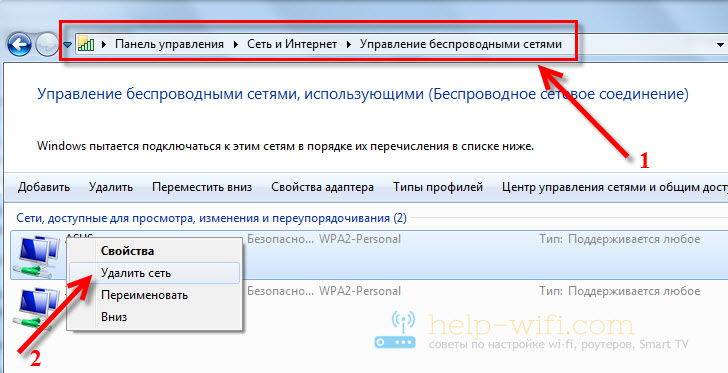

При покупке нового роутера пользователь сталкивается с задачей смены заводских установок. В этой статье мы постарались ответить на вопросы, как правильно провести настройку пароля к Wi-Fi роутеру DIR 615-при необходимости.
Роутер D Link DIR-615 пользуется популярностью среди российских пользователей. Поэтому данные настройки могут понадобиться действительно многим.
Содержание
- Как выполнить авторизацию в пользовательском меню?
- Настройка Wi-Fi
- Установка нового и смена старого пароля
- Инструкция для смены пароля от «админки»
- Англоязычная версия
- Сбрасывание установок на заводские
- Задать вопрос автору статьи
Как выполнить авторизацию в пользовательском меню?
Во-первых, нужно правильно выполнить вход в веб-интерфейс роутера. Рассмотрим, каким образом это проделать с DIR-615:
- Нужно забить в строке адресов любого выбранного (которым вы чаще пользуетесь) браузера адрес: 192.168.0.1.
- Затем потребуется заполнить поля логин и пароль. Для большинства роутеров логин («User name») — это стандартный «admin». Поле «Пароль» можно не заполнять.
На недавно поступивших с завода маршрутизаторах DIR-615 пароль по умолчанию (поле «Password») установлен как «admin».
Настройка Wi-Fi
Возможно, кому-то пригодится видео по настройке этого роутера:
Есть один совет: перед вводом новых значений на D-Link DIR-615 рекомендуется провести обновление прошивки маршрутизатора до последней версии. Статья пишется по крайней версии на дату написания — это 2.5.4. Перед установкой параметров интернет уже должен быть в рабочем состоянии (произведены все регулировки).
Чтобы настроить беспроводное подключение и установить пароль Wi-Fi, в перечне меню выберите пункт Wi-Fi -> Основные настройки. Далее кратко по пунктам:
- Обязательно поставьте галочку в строчке: «Включить беспроводное соединение». Когда этот пункт не выбран, система просто-напросто не станет транслировать Wi-Fi.
- В случае, когда стоит галочка напротив пункта: «Скрыть точку доступа», система не будет показывать имя сети. И тогда придется подключаться со скрытым SSID, создавая частное подключение с установками типа шифрования и т. д. Подключаться таким образом немного неудобно.
- «SSID» нужно заполнить названием сети: можно использовать английские символы, а также цифры. Если вы хотите сменить имя, напишите другое название и сохраните его.
- «Страна» – выбираем «Россия».
- Пункт «Канал» – оставляем «авто». При возникновении каких-либо неурядиц с соединением можно будет попробовать поменять канал, а так не надо.
- «Беспроводной режим» – выбираем B/G/N mixed.
После проверки всех параметров жмем кнопку «Применить». После проведенных операций роутеру потребуется перезагрузка (кратковременное выключение).
Установка нового и смена старого пароля
Переходим на пункт: «Настройки безопасности»:
- Смотрим вкладку «Сетевая аутентификация», ставим на последний вариант WPA2-PSK;
- Пункт «Ключ шифрования . . .» – выбираем себе пароль и заполняем данные. Это будет пароль от соединения Wi-Fi;
- Для применения настроек перезагрузите роутер.
Инструкция для смены пароля от «админки»
Изменение заводского пароля в некоторых случаях необходимо. Так вы перекрываете путь для нелегальных операций правонарушителей. Ведь посредством веб-интерфейса можно считать всю информацию о соединении.
Для установки нового пароля на D-Link ДИР 615 нужно перейти в пункт: «Система». В разделе «Пароль администратора» нужно ввести пароль, а в пункте «Подтверждение пароля» его просто продублировать.
Для сохранения установок служит клавиша «Применить». После ее нажатия маршрутизатор перезагрузится и предложит ввод новых данных.
Англоязычная версия
Видео с наглядными инструкциями тут:
Нужно выбрать пункт «Настройки» («Setup») и нажать на строчку «Настройки сети» («Wireless Settings»). По вашему запросу откроется новое модальное окно, в котором следует выбрать пункт «Ручная настройка беспроводной сети» («Manual Wireless Network Setup»).
Тогда заполняем данными требуемые строчки и можно начинать пользование беспроводной сетью. В строке «Защищенная настройка Wi-Fi» («Wi-fi Protected Setup») стоит убрать галочку со строчки: «Включить» («Enable»). Таким образом, вы избежите проблем с аппаратами, не поддерживающими технологию. В последнем пункте «Pre-Shared Key» вписываем сетевой ключ.
После установки параметров нажимаем кнопку: «Сохранить настройки» («Save Settings»). Затем маршрутизатор автоматически перезагрузится и возможно будет работать с ним.
Сбрасывание установок на заводские
Может случиться так, что вы забудете пароль от маршрутизатора, и тогда вам понадобится сброс установок роутера DIR-615 на заводские. Проделать данную операцию можно, нажав на кнопку RESET и подержав так 10-12 секунд (делать лучше чем-либо острым).
После сброса установок роутер станет, как новый: придется заново вводить параметры и подтверждать их. При этом стандартные коды D-Link DIR-615 (пароль и логин) будут admin. Если у вас нет уверенности в том, что вы сами отрегулируете роутер после сброса, на сбрасывайте установки.
Мы рассказали, как поменять пароль от «админки» роутера и установить ключ безопасности на Wi-Fi сеть. Если есть вопросы, или что-то не получилось, обязательно напишите нам! Также поможем с настройками после сброса к заводским установкам. Всем пока!
Безопасность вашего домашнего Wi-Fi соединения имеет огромное значение, особенно в эпоху, когда все больше людей работает или проводит свободное время в Интернете. Один из способов обеспечить безопасность вашей домашней Wi-Fi сети — это изменить пароль на вашем роутере D-Link DIR-615. В этой статье мы покажем вам, как это сделать пошагово, чтобы гарантировать, что ваша сеть останется защищенной от несанкционированного доступа.
Первым шагом для изменения пароля на роутере D-Link DIR-615 является вход в административный интерфейс роутера. Для этого вам потребуется учетная запись администратора, которую вы должны были создать при первоначальной настройке роутера. Если у вас нет учетной записи администратора или вы забыли ее, вам придется сбросить настройки роутера и создать новую учетную запись. Это будет перезагружать все настройки на заводские установки, поэтому убедитесь, что у вас есть резервные копии важной информации, прежде чем продолжить.
Когда вы уверены, что у вас есть доступ к административному интерфейсу роутера, вам нужно найти раздел с настройками пароля. Обычно он называется «Настройки безопасности» или что-то похожее. В этом разделе вы сможете изменить как пароль доступа к административному интерфейсу, так и пароль для Wi-Fi сети. Введите новый пароль и сохраните изменения. После этого все устройства, подключенные к вашей Wi-Fi сети, должны будут использовать новый пароль для подключения.
Не забудьте регулярно обновлять пароль на вашем роутере D-Link DIR-615 — это поможет защитить вашу сеть от несанкционированного доступа и обеспечить безопасность ваших данных. Следуйте этой простой пошаговой инструкции, чтобы быстро и легко изменить пароль на вашем роутере D-Link DIR-615 и обеспечить безопасность вашей домашней Wi-Fi сети.
Содержание
- Как изменить пароль на роутере D-Link DIR-615
- Откройте веб-браузер
- Введите IP-адрес роутера в адресной строке
- Введите имя пользователя и пароль для доступа к настройкам
- Найдите раздел смены пароля и выберите его
- Введите новый пароль и сохраните изменения
Как изменить пароль на роутере D-Link DIR-615
1. Подключитесь к роутеру: подключите компьютер к роутеру с помощью Ethernet-кабеля или подключившись к Wi-Fi сети.
2. Откройте веб-браузер: откройте любой веб-браузер, такой как Google Chrome или Mozilla Firefox.
3. Введите IP-адрес роутера: в адресной строке браузера введите IP-адрес вашего роутера. Обычно он равен 192.168.0.1 или 192.168.1.1. Нажмите Enter, чтобы перейти к странице настроек роутера.
4. Введите имя пользователя и пароль: введите имя пользователя и пароль администратора роутера. По умолчанию они часто равны «admin» без кавычек. Если вы изменяли эти данные ранее и не помните их, то попробуйте восстановить настройки роутера.
5. Перейдите в раздел «Настройки безопасности»: найдите раздел «Настройки безопасности» или подобный ему в меню настроек роутера.
6. Измените пароль: найдите поле «Пароль» или «Password» и введите новый пароль для вашего роутера. Убедитесь, что новый пароль надежный и соответствует требованиям безопасности. Не забудьте записать новый пароль в безопасном месте.
7. Сохраните изменения: после внесения изменений нажмите кнопку «Сохранить», чтобы сохранить новый пароль для роутера.
8. Проверьте новый пароль: для проверки успешности изменения пароля попробуйте подключиться к роутеру с помощью нового пароля. Если подключение прошло успешно, вы убедитесь, что новый пароль работает.
Теперь у вас есть новый пароль на роутере D-Link DIR-615! Это поможет защитить вашу домашнюю сеть от неавторизованного доступа и обеспечит безопасность вашего интернет-соединения. Не забывайте периодически менять пароль, чтобы обезопасить свою сеть.
Откройте веб-браузер
Для изменения пароля на роутере D-Link DIR-615, первым делом откройте веб-браузер на вашем компьютере.
В верхней части окна браузера найдите строку адреса и щелкните на ней, чтобы активировать ее.
Введите IP-адрес роутера D-Link DIR-615 в строку адреса браузера. Обычно по умолчанию IP-адрес роутера — 192.168.0.1, но это может варьироваться в зависимости от настроек сети.
Нажмите клавишу Enter на клавиатуре или кнопку «Перейти», чтобы открыть страницу настроек роутера.
Если все сделано правильно, вы увидите страницу авторизации, где вам будет необходимо ввести имя пользователя и пароль.
Вводите имя пользователя и пароль, которые были установлены для роутера. Если вы не знаете, какие данные использовать, проверьте документацию или свяжитесь с вашим интернет-провайдером.
После успешной авторизации вы попадете на главную страницу настроек роутера D-Link DIR-615, где сможете изменить пароль и выполнить другие необходимые действия.
Введите IP-адрес роутера в адресной строке
Для начала процесса изменения пароля на роутере D-Link DIR-615, вам потребуется знать IP-адрес роутера. Чтобы это сделать, вам нужно открыть веб-браузер на компьютере и в адресной строке ввести IP-адрес роутера.
IP-адрес по умолчанию для роутера D-Link DIR-615 — «192.168.0.1» или «192.168.1.1». Убедитесь, что вводите IP-адрес без кавычек. После ввода адреса нажмите клавишу «Enter» на клавиатуре.
Если все выполнено правильно, вы будете перенаправлены на страницу входа в роутер.
Примечание:
Если вы изменили IP-адрес роутера или забыли его, вы можете проверить его, открыв командную строку на компьютере и введя команду «ipconfig» (без кавычек). В результате вы увидите информацию о вашей сети, включая IP-адрес роутера.
Введите имя пользователя и пароль для доступа к настройкам
1. Откройте браузер и введите IP-адрес вашего роутера D-Link DIR-615 в адресной строке.
2. Введите имя пользователя и пароль, чтобы войти в систему управления роутером. По умолчанию имя пользователя admin, а пароль оставьте поле пустым.
3. Нажмите кнопку Вход или ОК, чтобы продолжить.
Найдите раздел смены пароля и выберите его
1. Откройте веб-браузер на вашем компьютере и введите IP-адрес роутера D-Link DIR-615. Обычно адрес состоит из четырех чисел, разделенных точками, например, 192.168.0.1.
2. Нажмите клавишу Enter на клавиатуре или щелкните по кнопке «OK», чтобы продолжить.
3. Введите имя пользователя и пароль администратора роутера. Если вы не знаете эти данные, проверьте документацию к роутеру или обратитесь к своему интернет-провайдеру.
4. После успешной аутентификации вы будете перенаправлены на панель управления роутером.
5. Найдите раздел «Настройки» или «Настройки безопасности» и щелкните по нему, чтобы раскрыть доступные опции.
6. Обычно смену пароля можно найти в разделе «Wireless Settings» или «Wi-Fi Settings». Щелкните по этому разделу для дальнейших действий.
7. В разделе смены пароля вы увидите поле «New Password» или «Password». Введите новый пароль, который вы хотите установить для вашей Wi-Fi сети.
8. Подтвердите новый пароль, введя его еще раз в поле «Confirm Password» или «Re-enter Password». Это предотвратит случайные ошибки при вводе.
9. Щелкните по кнопке «Save» или «Apply», чтобы применить новый пароль и сохранить его настройки.
10. После сохранения настроек новый пароль будет установлен для вашего роутера D-Link DIR-615. Теперь вы можете использовать новый пароль для подключения к Wi-Fi сети.
Введите новый пароль и сохраните изменения
1. Подключитесь к роутеру D-Link DIR-615.
2. Откройте веб-браузер и введите IP-адрес роутера в адресной строке. По умолчанию это 192.168.0.1.
3. Введите имя пользователя и пароль, чтобы войти в административную панель роутера. По умолчанию имя пользователя и пароль – admin.
4. Настройка пароля роутера.
| Поле | Описание |
|---|---|
| Старый пароль | Введите текущий пароль роутера. |
| Новый пароль | Введите новый пароль для роутера. |
| Подтверждение пароля | Введите новый пароль еще раз для подтверждения. |
5. Нажмите кнопку «Применить» или «Сохранить», чтобы сохранить изменения.
6. Ваш новый пароль будет применен к роутеру D-Link DIR-615.
На чтение 17 мин Просмотров 18.1к.
Специалист техподдержки, PHP-программист, разработчик WordPress
Задать вопрос
Модель D-Link DIR 615 стала следующей после DIR 300 — знаковой моделью бренда, получившей свою долю как популярности, так и критики. И хотя она уже далеко не нова, у пользователей по-прежнему остаются вопросы. Рассмотрим, как самостоятельно настроить роутер D-Link DIR 615/S/T4D и другие модификации, подключить интернет, поднять Wi-Fi, настроить ТВ, которое предлагается большинством российских поставщиков интернета.
Содержание
- Технические характеристики
- Порты, кнопки и индикаторы
- Подключение
- Вход по Wi-Fi
- Кабельное соединение
- Вход в настройки
- Автоматическая настройка
- Ручная настройка интернета
- Ростелеком
- Билайн
- Wi-Fi
- Репитер
- IPTV
- Смена пароля администратора
- Обновление прошивки
- Сброс на заводские настройки
- Компьютер не подключается к интернету
- Привязка по MAC адресу
- Неправильные настройки Windows
- Отзывы
Технические характеристики
Прежде всего нужно отметить, что следующей модель стала чисто условно. D-Link DIR 300 предлагал 100 Мбит/с на проводном соединении и до 150 Мбит/с на Wi-Fi. Технические характеристики D-Link DIR 615 ушли недалеко.
Удвоенное число антенн привело к более уверенному приёму, обещаниям разработчиков до 300 Мбит/с на беспроводном соединении и перенятой у первых моделей идее нескольких модификаций и ревизий.
Внешне модификации не особо отличаются, менялось только расположение отдельных кнопок и индикаторов. Исключение — версия T4, дизайн которой выполнили в стиле минимализма. В то же время интересно, что официальный веб-сайт разработчика позиционирует три разнообразных модификации. Технические характеристики DIR-615S, 615T4D, 615T4C не отличаются. Разница последних двух в экономии на патч-корде. У 615T4C его нет.
Прошивки тоже не отличались многообразием. Официальных было всего две — серо-черная, традиционная и более светлая, голубая.
Настройку будем производить на светлой прошивке, от серо-черной она ничем не отличается. Нужно только нажать кнопку «Расширенные настройки».
Во всех модификациях маршрутизатор предлагает:
- 1 порт WAN, скорость до 100 Мбит/с;
- 4 порта LAN, скорость до 100 Мбит/с;
- 2 антенны, предлагающие скорость до 300 Мбит/с, если устройство пользователя отвечает стандарту 802.11n (как известно из спецификаций стандартов, при 11g даже современный роутер не поможет — максимум 54 Мбит/с).
Из программного обеспечения можно отметить функции межсетевого экрана (дополнительная защита домашней сети и перенаправления портов) и возможность использовать сетевые сервисы типа торрентов.
Удобство и простота настройки
7
Порты, кнопки и индикаторы
Роутер выпущен в стандартном для девайсов этого класса исполнении. Порты и антенны на задней стороне, наклейка со служебной информацией на нижней крышке, индикаторы на верхней. Боковые грани пустые, только отверстия для конвекции воздуха. Украшение верхней крышки — название бренда.
За исключением ревизий Т4, в которых всего 3 индикатора, все модификации имеют 8. Слева направо:
- Питание (горит ровный цветом, если устройство работает нормально).
- Wi-Fi (в простое горит, если включено в админке. В момент передачи данных мигает).
- WPS (мигание индикатора указывает на то, что роутер «договаривается» с новым обнаруженным устройством. В других случаях выключено).
- WAN (как и Wi-Fi, мигает, если идёт передача, горит, если с интернетом проблем нет).
- LAN 1-4 (загорается, если к соответствующему гнезду на задней панели подключить кабель — от ПК или ноутбука).
Все лампочки светятся в зелёных тонах.
Задняя панель тоже не сильно отличается.
Здесь:
- Кнопка питания;
- Гнездо для подключения питания;
- WPS;
- 5 гнёзд RJ-45 для проводных устройств и интернета;
- 2 антенны.
Интересной деталью является окраска гнёзд для проводных девайсов. Жёлтое — для провайдера. Для домашних подключений почему-то чёрные.
Другой интересной отличительной особенностью ревизий является расположение кнопок WPS и сброса к заводским настройкам D-Link DIR-615.
Первая с передней панели (в первых версиях) постепенно переехала назад — к стандартному расположению, вторая несколько раз меняла своё «место жительства»: от полного отсутствия до перемещения по разным граням девайса. Например на картинке ниже она расположена на днище (у левой нижней лапки).
Тут надо остановится и заметить, что наклейку, расположенную здесь же, лучше переснять на камеру мобильного, сведения с неё обязательно понадобятся при подключении.
Подключение
Так как подключение к роутеру несколько отличается от аналогичных операций на устройствах других брендов, ниже по отдельности будет расписано, как зайти в роутер DIR-615 через беспроводную сеть и по кабельному соединению. Если последний алгоритм в общем-то стандартен, первый требует особых инструкций. С него и начнём.
Вход по Wi-Fi
Чтобы подключить роутер D-Link DIR 615, выполняют следующие шаги:
- На ноутбуке (или ПК, если он имеет такой модуль) включают беспроводную сеть;
- После отображения списка найденных сетей выбирают новую сетку DIR-615 (она может называться немного иначе, но обязательно будет созвучна с модификацией);
- Соединение по Wi-Fi проходит стандартным образом, за исключением того, что сеть закрыта паролем. Приводится он только в одном месте — на наклейке.
- Ввести надо цифры против строки WPS PIN. В дальнейшем при настройке Wi-Fi для D-Link DIR 615 его можно будет изменить, установив нечто более удобное.
Кабельное соединение
Подключение по кабелю тоже можно представить в виде пошагового плана:
- Вставить кабель провайдера в жёлтое гнездо на роутере (WAN).
- Кабелем из комплекта поставки соединить одно из чёрных гнёзд (LAN) с гнездом компьютера.
- Вставить блок питания роутера в розетку, включить устройство кнопкой на задней стенке.
Когда диод питания перестанет мигать, роутер будет готов к работе.
Внимание! Если пользователь купил модель 615T4C, кабеля в комплекте поставки не будет. Его надо купить дополнительно.
Вход в настройки
Какой бы вариант входа пользователь ни выбирал, для перехода к настройкам все равно потребуется информация с наклейки. Хотя для первого входа в роутер у DIR 615 она стандартна. В любом браузере, установленном у пользователя, в строку адреса нужно ввести 192.168.0.1. В ответ на появившееся приглашение в оба поля вводится слово «admin» (нижний регистр и без кавычек).
Так как эти данные стандартны и известны большинству опытных пользователей, роутер сразу предлагает поменять пароль.
Придумав новый пароль, нажимают кнопку «Готово». Устройство перезагружается и предлагает войти снова, используя при этом уже данные пользователя.
Иногда панель управления стартует на английском, и тогда кнопки будут тоже на другом языке, но порядок не меняется. Нужно дважды ввести новый пароль и нажать подтверждение. Сменить язык на русский можно позже — под названием модели (флаг РФ на картинке выше).
Автоматическая настройка
Если роутер ранее не настраивался, или его сбросили к установкам по умолчанию, при входе в настройки пользователя приветствует мастер автоматической настройки.
Выйти тут предложения нет, но по отзывам пользователей, разработчики потрудились неплохо, мастер довольно толковый и в автоматическом режиме можно не просто настроить интернет, а дополнительно поднять Wi-Fi и даже подключить IPTV.
Начать мастер предлагает с настройки языка. Нажав на предыдущем экране соответствующую кнопку, переходят к новому экрану. В выпадающем списке можно выбрать язык или согласиться с предложенным.
Язык подхватывается из настроек ОС, поэтому здесь обычно сразу устанавливается «русский».
Согласившись с выбором, переходят к следующему экрану. Если ранее не меняли для D-Link DIR 615 пароль по умолчанию (admin), будет предложено сделать это здесь. Поле обязательное, поэтому придется придумать новый пароль. Тут же (немного непонятно) мастер предложит задать имя для беспроводной сетки. Настроить вайфай роутер Д-Линк Дир-615 предложит позже, но имя сети предлагается поменять уже здесь.
Вероятно, разработчики предполагают, что быстрая настройка всё-таки ведётся с ПК при кабельном подключении, а не на смартфоне.
Следующий экран это подтверждает:
Здесь уже стоит «Проводное подключение». Обычно тут все правильно подхватывается, но нижнее поле представляет возможность изучить, в каких режимах может работать девайс. Просмотрев выпадающий список, возвращают установку на «Маршрутизатор».
Новое окно и предложение настроить адреса внутренней сетки. Можно оставить по умолчанию и сменить позже.
Настроив все предварительные данные, роутер предложит установить настройки интернета. В выпадающем списке выбирают один из предложенных вариантов.
Что именно устанавливать, нужно смотреть в договоре с провайдером. В зависимости от выбора открываются дополнительные поля. Вся информация обычно указана в договоре.
Подключившись к интернету (там же есть кнопка «проверить» или «включить» — наименование зависит от версии прошивки), переходят к поднятию Wi-Fi.
Так как название сети вводилось ранее, тут можно только изменить пароль. Более детальные настройки выполняются только в ручном режиме.
Если пользователь хочет смотреть ТВ на приставке, на следующем шаге предложат настроить её.
Нужно указать порт, к которому подключена приставка. Здесь же включить Vlan ID поддержку, если она нужна. Все необходимые параметры указаны в договоре.
По отзывам пользователей, автоматической настройки для ТВ мало. Нужно переходить в ручные, а там подключать поддержку Igmp и Udpxy. Большинство провайдеров в России для корректной работы ТВ требуют этого.
Если приставки нет или предполагается просмотр не только на ней, можно сбросить все галочки и перейти к дальнейшим настройкам.
Новое окно служит для подключения IP-телефона. Тут настройки аналогичны предыдущему шагу, поэтому останавливаться не будем. Если телефона нет, сбрасываются все галочки, нажимается «Далее».
Пользователя опять могут вернуть на страницу изменения пароля на вход в настройки роутера. Если они уже менялись, можно просто нажимать «Далее».
Новое окно отобразит все введённые настройки и предложит «Сохранить файл с настройками». Если пользователь согласен, ему предлагается файл, который можно скачать на компьютер.
Завершающий штрих — предложение закрыть настройки.
Интернет к этому времени, как правило, уже работает, поэтому нажимают кнопку «Готово».
Ручная настройка интернета
Для большей части пользователей описанного достаточно. Но если человек хочет понимать, что и где он меняет, или собирается настроить какие-то расширенные параметры, далее предлагается детальная пошаговая инструкция по настройке роутера D-Link DIR 615 в ручном режиме.
- В меню «Сеть» выбираем пункт «WAN» и нажимаем «Добавить».
- Пользователю предлагается выбрать «Тип соединения», который используется провайдером. Эта информация предоставляется в договоре.
- Далее заполнить остальные настройки в соответствии с типом соединения. Если пользователь выбрал «Статический IP», заполняем поля, как на скриншоте ниже (вся информация об адресе есть в договоре).
- Заполнив все поля, переходят к следующему экрану нажатием кнопки «Применить».
- Роутер отобразит статус подключения. Здесь же можно проверить его работоспособность. Если все верно, экран покажет, что соединение с узлом есть, и на этом настройки можно завершить.
Ростелеком
Настройка для Ростелеком или Дом.ру отличается не сильно. Нужно выбрать тип соединения РРРоЕ. Соответственно, в полях «имя пользователя» и «пароль» подставить данные из договора. Подтвердив, попробовать соединение.
Билайн
Настройка роутера Билайн происходит посредством VPN соединения. В таком случае нужно выбрать вариант «L2TР + динамический IP» и далее заполнить все поля, согласно данным из договора.
Wi-Fi
Подключив интернет, переходят к установке беспроводного соединения:
- Настройка выведена на отдельную вкладку «Wi-Fi».
- В разделе «Основные настройки» нужно указать название сети (по нему к роутеру будут обращаться домашние устройства). Остальные настройки можно оставить, как на скриншоте ниже.
- Для того, чтобы обезопасить сеть, рекомендуем установить пароль. Это делается во вкладке «Настройки безопасности». В строке «Ключ шифрования PSK» указываем желаемый пароль для подключения к Wi-Fi. Его нужно будет вводить при первом подключении.
Репитер
Частный случай использования беспроводной сети — когда роутер не предлагает устройствам свою сеть, а служит как повторитель, усиливая сеть другого девайса.
К сожалению, в заводских прошивках для DIR 615 режимов репитера или ретранслятора не предусмотрено. Но можно установить режим клиента другой сети, и тогда роутер будет раздавать сигнал другой сети — станет ретранслятором.
Правда, судя по отзывам пользователей — 615 хорошо раздаёт полученный сигнал только по кабелю.
Этот же вариант позволяет сделать из роутера мост (соединить 2 девайса по беспроводной сети между собой) или приёмник (использовать Wi-Fi на компьютерах, где встроенного приёмника не предусмотрено, например, на декстопе).
- Для настройки нужно перейти в блок Wi-Fi на левой панели, где выбрать вкладку «Клиент».
- На странице установить галочки «Включить» и «Вещать беспроводную сеть». Первая — понятно, вторая отвечает за раздачу сети. В выключенном положении сетью смогут пользоваться только проводные устройства.
- Далее в списке выбрать нужную. Можно воспользоваться кнопочкой «Поиск сетей» и в параметрах настроить те же данные, которые указаны на основном девайсе сети.
- Первая часть настройки выполнена.
Чтобы не было конфликта устройств, переходят в блок «Сеть», выбирая вкладку «WAN». Удаляют все подключения на странице и создают новое.
- Тип соединения — Динамический IP;
- Интерфейс — WiFiClient.
Остальные параметры можно не трогать. В процессе настройки роутер попробует соединиться с основным девайсом. Возможно, придётся дополнительно перегрузиться.
IPTV
Большинство провайдеров РФ позволяет просматривать ТВ на экране компьютера без особых настроек. Если же пользователь хочет использовать параллельно ещё приставку, потребуются дополнительные действия. Для этого переходят в блок «Дополнительно» на вкладку «VLAN» и на открывшейся странице выбирают блок LAN (в зависимости от прошивки, это может быть как блок, так и одна строка).
Открыв его, нужно сбросить галочку с того порта, к которому подключена приставка (если их несколько — несколько галочек).
Дальше все зависит от провайдера. Возможно этого будет достаточно, но в некоторых случаях (например, таким часто балуется Ростелеком) придётся отдельно настроить порт.
Подробнее об этом можно узнать в договоре, нужно искать термин Vlan ID.
Если такое есть — нужно настраивать порт согласно данным. Для этого на странице «VLAN» нужно нажать кнопку «Добавить» и заполнить поля.
Например это может быть так:
- имя — TV;
- тип — прозрачный;
- VLAN ID — 16 (номер зависит от провайдера);
- тегированный порт — WAN или internet;
- нетегированный порт — port3.
Подтверждается нажатием «Сохранить».
Смена пароля администратора
Изменение пароля производится во вкладке «Система» одноименного раздела. Вписываем новый пароль 2 раза и нажимаем кнопку «Применить». Возможно потребуется ввести старый пароль.
Обновление прошивки
Как уже показывалось на нескольких скринах выше, DIR 615 за обновлением прошивки может следить автоматически. Наличие новой показывается в верхнем правом углу веб-интерфейса. Сама же функция обновления находится на отдельной вкладке в блоке «Система».
При наличии новой версии или при желании установить альтернативную нужно перейти туда. Сама прошивка роутера D-Link DIR 615 происходит по стандарту. Однако нужно учесть несколько условий:
- Питание роутера во время процесса отключать нельзя;
- Делать прошивку по Wi-Fi крайне не рекомендуется, нужно подключиться по кабелю.
Скачав файл прошивки (в авторежиме качать ничего не надо) нужно указать его на странице, и запустить процесс. Подтвердить свое желание и дождаться завершения. После завершения роутер попросит сменить пароль администратора для входа в веб-интерфейс (можно ввести тот же что и был установлен ранее — проверки нет). Затем можно зайти в настройки и посмотреть что изменилось.
Сброс на заводские настройки
Как и у конкурентов сброс настроек роутера можно сделать 2 путями.
- Программным — перейдя на вкладку «Конфигурация» в блоке «Система»;
- Физическим — удерживая нажатой в течение 15 сек кнопку «Reset» на корпусе устройства.
В любом из вариантов на устройстве должны погаснуть все лампочки, а питание начнёт моргать. После повторной загрузки роутер «забудет» все настройки пользователя, вернувшись к настройкам полученным на заводе.
Напомним что кнопка «Reset» во избежание случайного нажатия делается утопленной в корпус. Чтобы использовать её потребуется стержень, иголка или что-то подобное.
Компьютер не подключается к интернету
Перед переходом к отзывам разберём типичную ситуацию, когда установили, настроили маршрутизатор, а к интернету подключиться не удалось.
Привязка по MAC адресу
Часть провайдеров РФ балуется блокировкой устройств по MAC адресу объясняя это усилением безопасности. Но пользователям за это приходится расплачиваться тем, что если он заменил компьютер, или установил роутер — нужно звонить в ТП, объяснять ситуацию, рассказывать о покупке и т. д.
Но зачем провайдеру знать об этом? Достаточно сменить МАС на устройстве и спокойно подключаться. Если роутер подключён к тому же компьютеру, который ранее использовался для выхода в интернет.
Это можно сделать на вкладке «WAN» (Блок «Сеть»). В разделе «Еthernet» в центральной части открывшегося окна приводится текущий МАС устройства. Здесь же, справа есть кнопочки «Клонировать» или «Восстановить по умолчанию».
Наличие второй зависит от прошивки. Её может и не быть.
Скопировав адрес — опять пробуют подключиться. Если роутер исправен — проблема решается.
Неправильные настройки Windows
Нужно убедиться что IP-адрес для протокола IPv4 выдается автоматически системой.
Алгоритм:
- В нижнем правом углу (трее) щелкаем на значок интернета правой кнопкой мыши и открываем «Параметры сети и интернет».
- Далее выбираем «Настройка параметров адаптера».
- В списке сетей выбираем нужную и открываем ее свойства.
- Кликаем на «IP версии 4» и смотрим свойства.
- Выставляем настройки как на скриншоте. Проверяем интернет.
Отзывы
Мы выяснили плюсы и минусы модели DIR-615, опираясь на отзывы покупателей.
Качество
Надежность
Стабильность
Редкие подвисания
Радиус действия беспроводной сети
Прошивка. Лучше сразу поменять на альтернативную
Пароль от wifi роутера является одним из самых важных элементов безопасности вашей сети. Изменение пароля регулярно является необходимой мерой, чтобы защитить свою сеть от несанкционированного доступа. В данной статье мы расскажем вам, как изменить пароль на wifi роутере D-Link DIR-615.
Первым шагом для изменения пароля на wifi роутере D-Link DIR-615 является открытие веб-браузера и ввод IP-адреса роутера в адресную строку. Обычно адрес роутера D-Link DIR-615 равен 192.168.0.1 или 192.168.1.1. После ввода адреса роутера, нажмите клавишу Enter.
Откроется страница авторизации, где вам придется ввести логин и пароль. По умолчанию логином является «admin», а пароль необходимо оставить пустым. Если вы ранее меняли пароль, то введите соответствующие данные. После ввода логина и пароля, нажмите кнопку «Вход».
После успешной авторизации вы попадете на главную страницу роутера. В зависимости от версии ПО, меню может немного отличаться. Однако вы всегда сможете найти вкладку «Настройки безопасности» или «Wireless Security». В этой вкладке вы сможете изменить пароль от wifi сети.
Важно: выбирайте надежный пароль, содержащий как минимум 8 символов, включающих как заглавные, так и прописные буквы, а также цифры и специальные символы. Также рекомендуется избегать использования личной информации в пароле.
После изменения пароля, не забудьте сохранить настройки. Роутер перезагрузится, и новый пароль будет активирован для вашей wifi сети. Теперь только вы сможете подключиться к своему роутеру и пользоваться интернетом.
Содержание
- Подготовка к изменению пароля
- Вход в настройки роутера
- Навигация по интерфейсу роутера
- Поиск раздела с настройками Wi-Fi
- Изменение пароля Wi-Fi
- Сохранение нового пароля и перезапуск роутера
- Проверка нового пароля и подключение к Wi-Fi
Подготовка к изменению пароля
Перед тем, как приступить к изменению пароля на wifi роутере D-Link DIR-615, необходимо выполнить несколько подготовительных действий:
- Удостоверьтесь, что у вас есть доступ к административной панели роутера. Для этого вам понадобятся логин и пароль от администратора.
- Соедините компьютер с роутером с помощью Ethernet-кабеля или подключитесь к роутеру через Wi-Fi.
- Убедитесь, что компьютер или устройство, с которого вы будете осуществлять изменение пароля, находится в одной локальной сети с роутером.
- Запишите текущий пароль, чтобы в случае необходимости можно было вернуться к стандартным настройкам wifi роутера.
После того, как вы выполнили все необходимые шаги подготовки, можно переходить к процессу изменения пароля на wifi роутере D-Link DIR-615.
Вход в настройки роутера
Для изменения пароля на wifi роутере D-Link DIR-615 необходимо выполнить следующие шаги:
- Подключите компьютер к роутеру с помощью Ethernet-кабеля.
- Откройте веб-браузер и введите IP-адрес роутера в адресной строке. По умолчанию адрес равен 192.168.0.1.
- Нажмите Enter, чтобы перейти на страницу входа в настройки роутера.
- В поле «Имя пользователя» введите admin, а в поле «Пароль» оставьте пустым, если вы не меняли его ранее.
- Нажмите кнопку «Войти», чтобы авторизоваться в настройках роутера.
После успешного входа вы попадете на главную страницу настроек роутера D-Link DIR-615, где сможете продолжить процесс изменения пароля wifi.
Навигация по интерфейсу роутера
Для изменения пароля на wifi роутере D-Link DIR-615, нужно выполнить следующие шаги:
- Откройте веб-браузер и введите IP-адрес роутера в адресную строку. По умолчанию IP-адрес роутера D-Link DIR-615 — 192.168.0.1.
- После ввода IP-адреса нажмите клавишу Enter. Откроется страница авторизации веб-интерфейса роутера.
- Введите логин и пароль. По умолчанию логин — admin, пароль — пустое поле (оставьте его пустым) и нажмите кнопку Войти. Если вы изменяли логин и пароль ранее, введите измененные данные.
- После успешной авторизации вы окажетесь на веб-интерфейсе роутера D-Link DIR-615.
- Перейдите на вкладку настроек Wi-Fi или Wireless, где вы сможете изменить пароль для вашей беспроводной сети.
- Найдите поле «Пароль» или «Password» и введите новый пароль для wifi сети.
- Подтвердите новый пароль, введя его повторно в поле «Подтверждение пароля».
- Сохраните изменения, нажав кнопку «Применить» или «Сохранить».
После сохранения изменений, новый пароль будет применен к вашей wifi сети. Убедитесь, что вы запомнили новый пароль, чтобы обеспечить доступ к wifi сети.
Поиск раздела с настройками Wi-Fi
1. Подключите компьютер к роутеру D-Link DIR-615 с помощью Ethernet-кабеля или через беспроводное соединение.
2. Откройте веб-браузер и введите IP-адрес роутера в адресной строке. По умолчанию IP-адрес роутера D-Link DIR-615 — 192.168.0.1.
3. Нажмите Enter, чтобы перейти на страницу аутентификации роутера.
4. Введите имя пользователя и пароль роутера D-Link DIR-615. По умолчанию имя пользователя — admin, пароль — пустое поле (оставьте поле пароля пустым).
5. Нажмите кнопку Войти, чтобы войти в настройки роутера.
6. В левом меню выберите раздел, содержащий настройки Wi-Fi. Обычно он называется «Беспроводные сети» или «Wireless».
7. В этом разделе вы сможете изменить настройки Wi-Fi, включая имя сети (SSID) и пароль.
Изменение пароля Wi-Fi
Изменение пароля на Wi-Fi роутере D-Link DIR-615 включает несколько шагов:
1. Откройте веб-браузер на компьютере, подключенном к роутеру.
2. В адресной строке введите IP-адрес роутера. По умолчанию это 192.168.0.1.
3. Введите логин и пароль для входа в настройки роутера. По умолчанию логин: admin, пароль: admin. Если вы изменяли эти данные ранее, введите соответствующие ваши.
4. Перейдите в раздел «Wireless» или «Настройки Wi-Fi».
5. В разделе «Wireless Security Mode» найдите опцию «WPA-PSK/WPA2-PSK».
6. В поле «Passphrase» введите новый пароль для Wi-Fi сети. Пароль должен состоять не менее чем из 8 символов. Желательно использовать комбинацию прописных и строчных букв, цифр и специальных символов.
7. Нажмите кнопку «Save» или «Применить» для сохранения изменений.
8. После сохранения настроек роутер перезагрузится. Подключитесь к Wi-Fi сети с новым паролем.
Теперь вы успешно изменили пароль на Wi-Fi роутере D-Link DIR-615.
Сохранение нового пароля и перезапуск роутера
После того как вы ввели новый пароль и подтвердили его, нужно сохранить изменения и перезапустить роутер, чтобы новый пароль вступил в силу.
Чтобы сохранить новый пароль, нажмите кнопку «Save Settings» или «Применить» внизу страницы настроек.
После сохранения настроек роутера, вам будет предложено перезапустить его. Чтобы это сделать, нажмите кнопку «Reboot» или «Перезагрузить».
После перезапуска роутера, вы должны будете ввести новый пароль, чтобы подключиться к точке доступа Wi-Fi.
Обратите внимание, что после перезапуска роутера, все устройства, подключенные к нему, временно потеряют соединение с интернетом. Подключение будет восстановлено автоматически после перезапуска роутера.
Проверка нового пароля и подключение к Wi-Fi
После успешной смены пароля на роутере D-Link DIR-615 важно убедиться, что новый пароль работает и позволяет подключаться к Wi-Fi сети. Для этого следуйте инструкциям ниже:
Шаг 1: Убедитесь, что ваше устройство (например, ноутбук или смартфон) подключено к роутеру D-Link DIR-615.
Шаг 2: Откройте список доступных Wi-Fi сетей на вашем устройстве. Обычно это делается через настройки Wi-Fi в разделе «Сеть» или «Настройки».
Шаг 3: Найдите название Wi-Fi сети, которая соответствует вашему роутеру D-Link DIR-615.
Шаг 4: Если в названии Wi-Fi сети есть значок «замка» или требуется ввести пароль, это означает, что сеть защищена паролем.
Шаг 5: Введите новый пароль, который вы установили на роутере D-Link DIR-615. Обычно это делается через поле «Пароль» или «Ключ безопасности».
Шаг 6: Подождите несколько секунд. Ваше устройство должно подключиться к Wi-Fi сети с использованием нового пароля.
Шаг 7: Проверьте подключение к Интернету, открыв веб-браузер и загрузив любую веб-страницу.
Если страница успешно загружается, значит, вы правильно изменили пароль на роутере D-Link DIR-615 и успешно подключились к Wi-Fi сети.
Если страница не загружается или появляется сообщение об ошибке, проверьте правильность введенного пароля и повторите шаги 1-6.
Теперь вы умеете проверять новый пароль и успешно подключаться к Wi-Fi сети на роутере D-Link DIR-615.